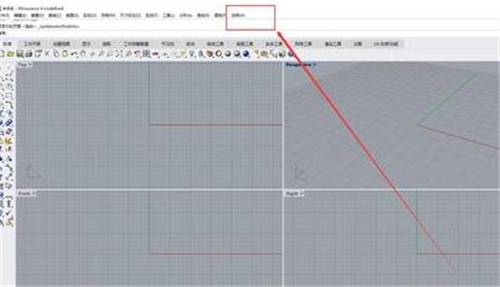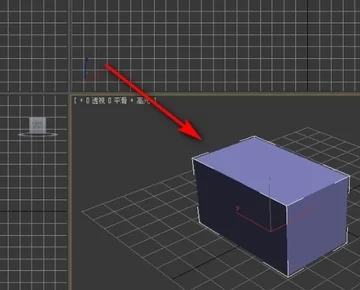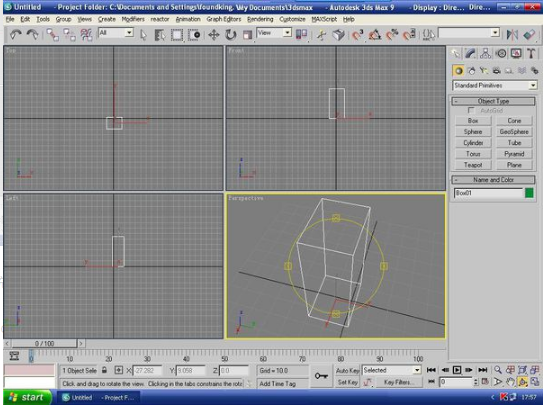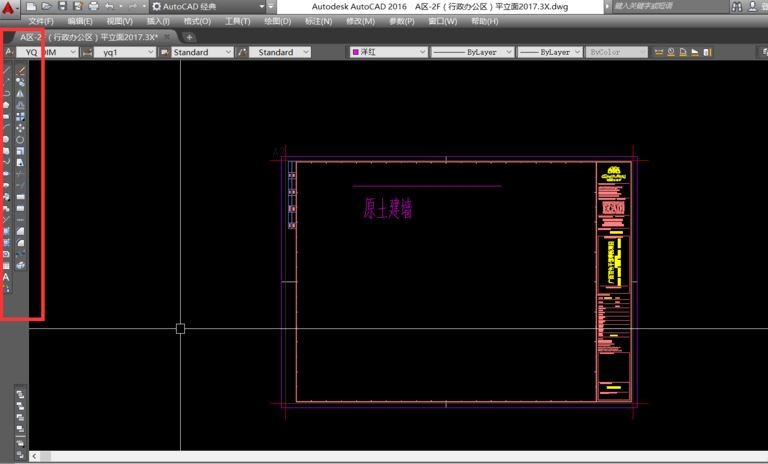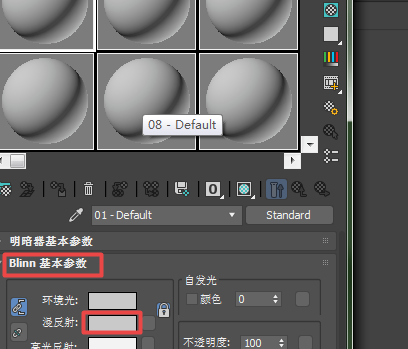详解3dmax中导入模型贴图路径的找回方法步骤(3dmax怎么找回贴图路径)优质
3dmax中导入模型的贴图路径要怎么找回?如果在场景之中有导入的3dmax模型的话。贴图路径丢失或者错误。就会导致模型本身的显示出现问题。本期。云渲染农场就来为您详解3dmax中导入模型贴图路径的找回方法步骤。
3dmax中导入模型贴图路径的找回方法步骤
步骤一。我们在3dmax菜单右上角找到“实用程序”。选择小锤子之后。点选“更多”。
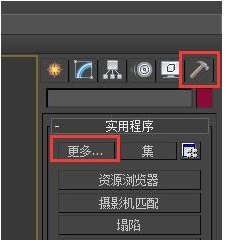
步骤二。点了更多后。就会出现“实用程序”的对话框。我们选择“位图/光度学路径”。点确定。在这里我们可以看到所有3dmax导入模型的贴图路径。
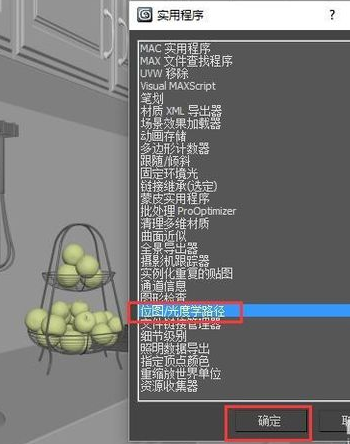
步骤三。确定以后。我们看到多了一个“路径编辑器”。点“编辑路径”。在这里对3dmax模型贴图路径进行更改找回的操作。
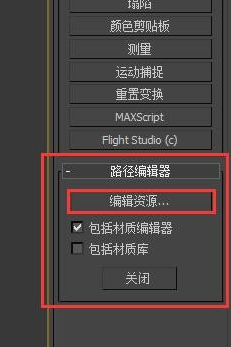
步骤四。点击“编辑路径”后。就会出现一个“位图/光度学路径编辑器”的对话框。然后。点“选择丢失的文件(M)”。图中蓝色部分就是我们丢失的3dmax导入模型贴图。
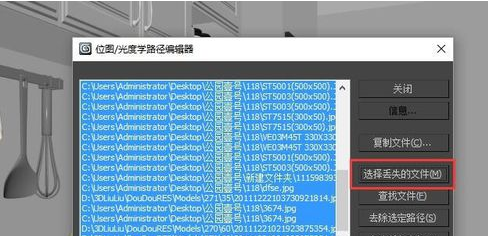
步骤五。在新建路径的后面的(...)。找到丢失的3dmax导入模型贴图路径。点“使用路径”。
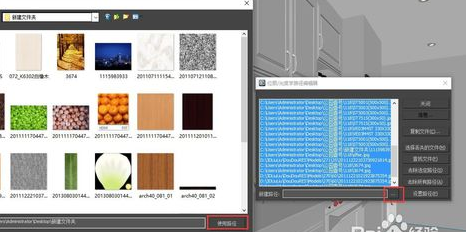
步骤六。当3dmax贴图路径找回来后。在新建路径框里就有了图片的新路径。然后我们点“设置路径”就可以了。
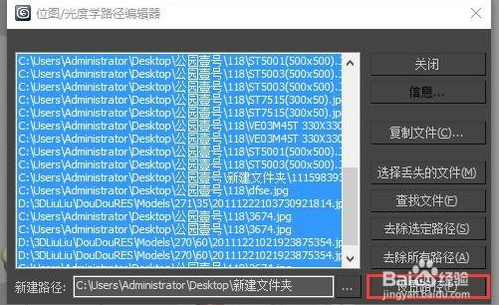
步骤七。我们可以在“资源追踪”里。就可以看到所有找回的3dmax导入模型贴图路径。
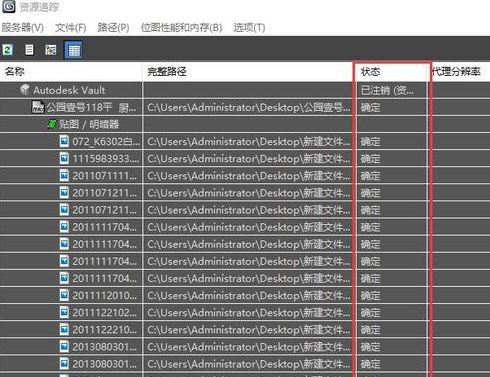
以上七个步骤。就是在3dmax中找回导入模型贴图路径的详细方法了。如果找回之后。想要更改3dmax贴图路径的话。可以点击链接。回顾往期哦!
更多精选教程文章推荐
以上是由资深渲染大师 小渲 整理编辑的,如果觉得对你有帮助,可以收藏或分享给身边的人
本文标题:详解3dmax中导入模型贴图路径的找回方法步骤(3dmax怎么找回贴图路径)
本文地址:http://www.hszkedu.com/26909.html ,转载请注明来源:云渲染教程网
友情提示:本站内容均为网友发布,并不代表本站立场,如果本站的信息无意侵犯了您的版权,请联系我们及时处理,分享目的仅供大家学习与参考,不代表云渲染农场的立场!
本文地址:http://www.hszkedu.com/26909.html ,转载请注明来源:云渲染教程网
友情提示:本站内容均为网友发布,并不代表本站立场,如果本站的信息无意侵犯了您的版权,请联系我们及时处理,分享目的仅供大家学习与参考,不代表云渲染农场的立场!